ویندوز کیبورد مجازی خودش را دارد اما جای پیشرفت دارد. در اینجا چند صفحه کلید مجازی جایگزین وجود دارد که این شکاف ها را پر می کند.
ویندوز دارای یک صفحه کلید مجازی از پیش نصب شده است که می توانید در هر زمان با فشار دادن کلیدهای Windows + Ctrl + O از آن استفاده کنید. با این حال، فقط به اصول اولیه دست می یابد، نه چیزهای دیگر.
اگر قبلاً صفحهکلید روی صفحهنمایش ویندوز را امتحان کردهاید و فکر میکنید که به گزینهها و ویژگیهای بیشتری نیاز دارد، دیگر دنبال آن نباشید. ما فهرستی از پنج کیبورد مجازی رایگان که ارزش امتحان کردن را دارند گردآوری کرده ایم.
1. صفحه کلید مجازی رایگان
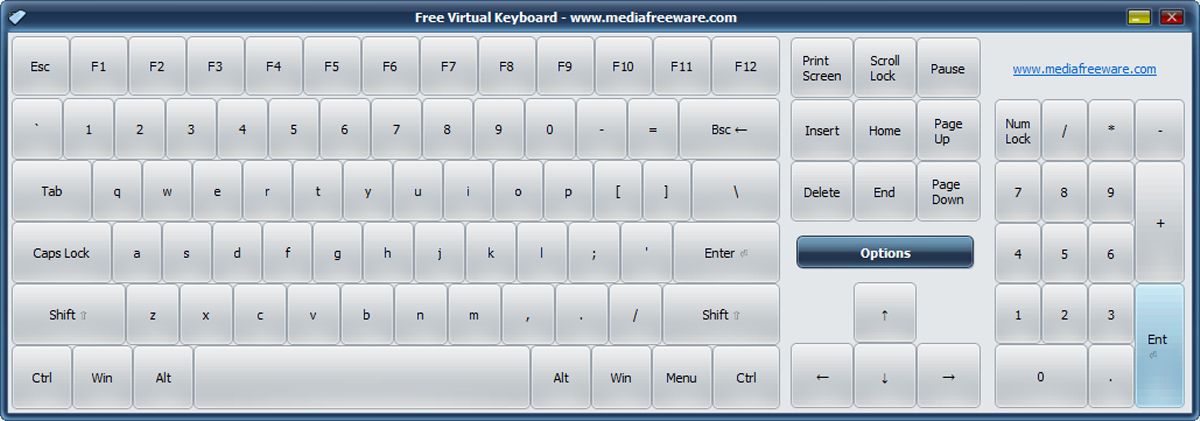
اگر به دنبال یک صفحه کلید مجازی برای جایگزینی صفحه کلید روی صفحه ویندوز هستید، صفحه کلید مجازی رایگان می تواند برای شما مناسب باشد.
این صفحه کلید فاقد جلوه های بصری پیش فرض است، زیرا تمرکز اصلی روی سرعت است. با این حال، اگر طراحی پیش فرض را دوست ندارید، گزینه های سفارشی سازی زیادی در دسترس است. همچنین، میتوانید سطح شفافیت را تنظیم کنید و صفحهکلید عددی را مخفی یا آشکار کنید.
صفحهکلید مجازی رایگان در بالای همه پنجرههای باز باقی میماند، بنابراین تنظیم سطح شفافیت پایینتر به شما امکان میدهد بدون تغییر اندازه پنجرههای باز متناسب با صفحه، از آن استفاده کنید. علاوه بر این، می توانید به راحتی اندازه صفحه کلید مجازی را تغییر دهید و جای آن را تغییر دهید تا برای تبلت ها یا هر دستگاه دیگری با نمایشگر کوچکتر انتخاب خوبی باشد.
هنگام استفاده از اکثر صفحه کلیدهای مجازی، از جمله صفحه کلید روی صفحه ویندوز، اگر کلید Shift و کلید دیگری را فشار دهید، Shift آزاد می شود. با صفحه کلید مجازی رایگان، کلید Shift قفل می ماند تا زمانی که دوباره روی آن کلیک کنید. به این ترتیب، لازم نیست بین Shift و هر کاراکتر ویژه دیگری که نیاز دارید به عقب و جلو بروید.
دانلود: صفحه کلید مجازی رایگان
2. روی N-Type کلیک کنید
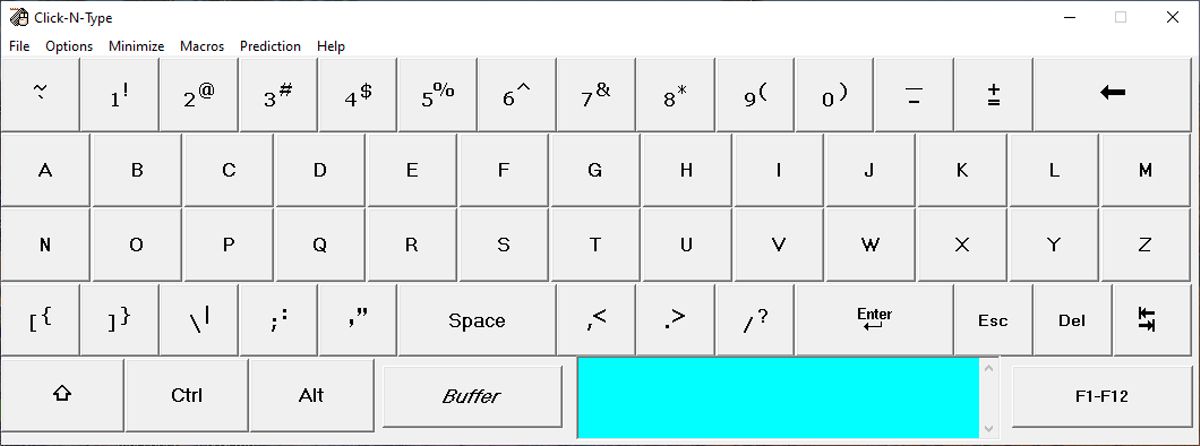
اگر به دنبال یک صفحه کلید مجازی با کاربری آسان هستید، می توانید Click-N-Type را امتحان کنید. در حالی که فاقد بررسی املا است، Click-N-Type با پیشبینی کلمه و صفحهکلید سرعت ارائه میشود که به شما کمک میکند پس از دستیابی به آن در زمان صرفهجویی کنید.
چیزی که Click-N-Type را منحصربهفرد میکند این است که میتوانید با کلیک کردن بر روی Buffer، داخل پنجره صفحهکلید مجازی بنویسید. در حالی که نمی توانید متون طولانی بنویسید، این یک راه سریع برای یادداشت برداری و سپس کپی کردن آنها در تقویم یا هر برنامه مدیریت زمانی است.
کیبوردهای مجازی به دلیل کار بدون مشکل در Word یا Notepad شناخته شده اند، اما زمانی که آنها را در برنامه دیگری امتحان کنید، ممکن است با مشکل مواجه شوید. Click-N-Type برای کار در اکثر برنامه های رایج طراحی شده است، بنابراین لازم نیست فایل های خود را قبل از ویرایش آنها تبدیل کنید.
علاوه بر این، میتوانید Click-N-Type را تنظیم کنید تا هنگام راهاندازی یا در صفحه ورود کاربر بدون استفاده از تنظیمات ویندوز یا هر برنامه دیگری راهاندازی شود.
دانلود: Click-N-Type
3. Neo’s SafeKeys نسخه 3
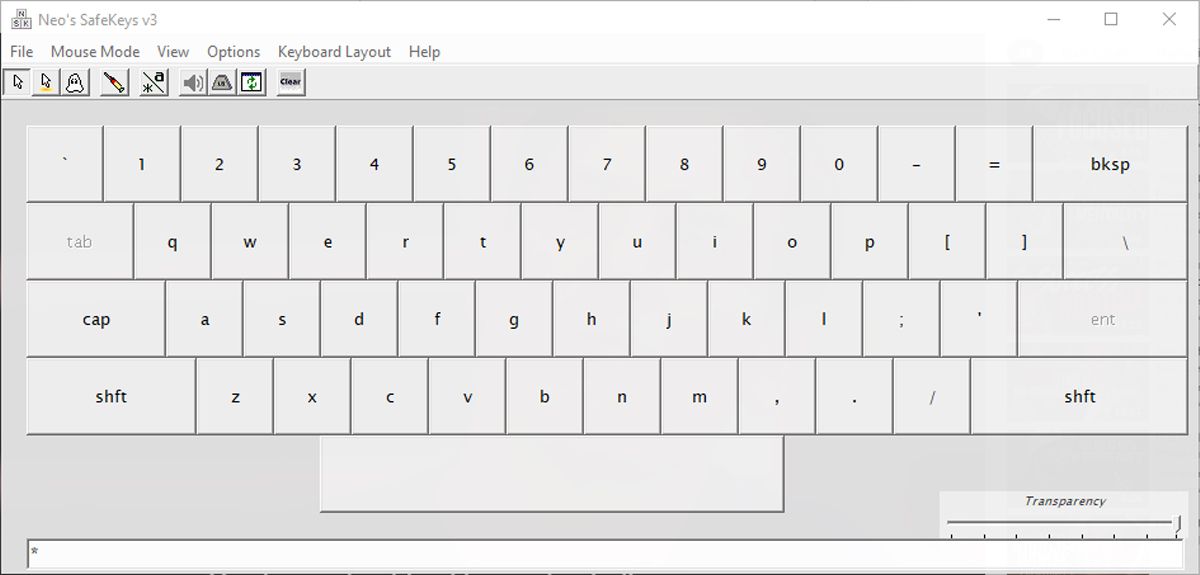
حتی اگر با صفحه کلید معیوب سر و کار ندارید، باید از SafeKeys Neo به عنوان صفحه کلید مجازی خود استفاده کنید. در حالی که این صفحه کلید دارای ویژگی های سفارشی سازی کمتری نسبت به سایر صفحه کلیدهای موجود در لیست ما است، تمرکز اصلی آن امنیت است و از شما در برابر کیلاگرها و گزارشگرهای کلیپ بورد، خراش دادن زمینه و ثبت موقعیت ماوس محافظت می کند.
این احتمال وجود دارد که کی لاگرهای نرم افزاری را روی رایانه خود نصب کرده باشید و هیچ ایده ای در مورد آن نداشته باشید. حتی اگر از یکی از بهترین آنتی ویروس ها برای ویندوز استفاده می کنید، هیچ تضمینی وجود ندارد که نرم افزار مخرب را شناسایی کند.
با استفاده از SafeKeys Neo برای تایپ رمزهای عبور خود، از شما در برابر کی لاگرهای سخت افزاری و نرم افزاری محافظت می شود. علاوه بر این، می توانید رمز عبور خود را در SafeKeys Neo تایپ کرده و آن را بکشید و رها کنید. این یک راه عالی برای محافظت از رمز عبور شما است زیرا کی لاگرها نمی توانند داده ها را در حالی که کشیده و رها می کنند، ضبط کنند. به خاطر داشته باشید که توسعه دهندگان توصیه می کنند برای امنیت بهتر از حالت تزریق استفاده نکنید.
اگر در هنگام تایپ رمزهای عبور نگران افرادی هستید که به رایانه شما نگاه می کنند، می توانید Hidden Mouse و Hover Entry را فعال کنید. مکان نما به یک نقطه خاکستری کوچک تبدیل می شود که به شما امکان می دهد روی کلیدها بدون فشار دادن آنها شناور شوید. به این ترتیب، هیچ کس نباید ببیند کدام کلیدها را وارد می کنید.
دانلود: Neo’s SafeKeys نسخه 3
4. صفحه کلید مجازی Touch-It
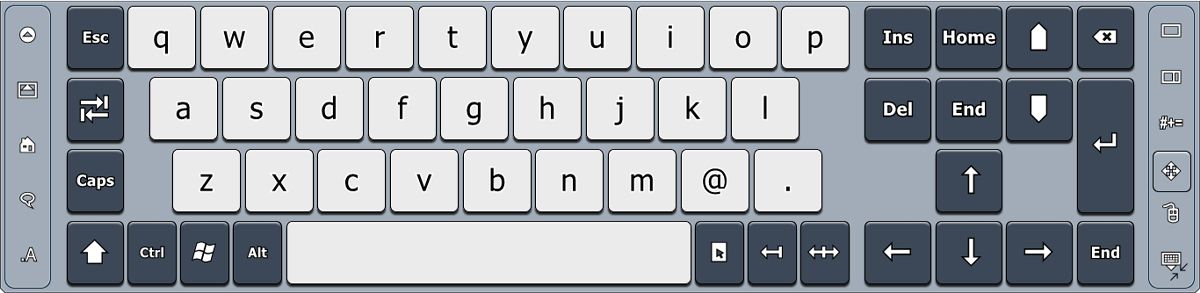
اگر تکالیف کاری یا مدرسه شما شامل استفاده از نویسههایی از زبانی متفاوت از زبان پیشفرض شما است، باید از صفحهکلید مجازی Touch-It استفاده کنید. این صفحه کلید مجازی از هر زبانی پشتیبانی می کند و شما به راحتی می توانید زبان را از رابط صفحه کلید انتخاب کنید.
همچنین، اگر از تنظیمات چند مانیتور استفاده می کنید، می توانید یک صفحه کلید مجازی را در هر یک از مانیتورها نمایش دهید. حتی اگر از یک مانیتور استفاده می کنید، صفحه کلید بی جهت فضا را اشغال نمی کند زیرا فقط در صورت نیاز به تایپ نمایش داده می شود. با این حال، میتوانید با کلیک کردن بر روی لوگوی آن از گوشه سمت راست پایین صفحه، در صورت نیاز به راحتی به آن دسترسی داشته باشید.
صفحه کلید مجازی Touch-It بر بهره وری تمرکز می کند زیرا می توانید از آن برای جابجایی بین کارها، سفارشی کردن طرح صفحه کلید، استفاده از آن برای یک جلسه دسکتاپ از راه دور و موارد دیگر استفاده کنید.
علاوه بر این، این صفحه کلید مجازی برای دستگاه هایی با قابلیت صفحه نمایش لمسی مناسب است. می توانید یک تاچ پد مجازی به رابط صفحه کلید اضافه کنید، بنابراین دیگر نیازی به استفاده از تاچ پد ماوس یا لپ تاپ خود ندارید.
دانلود: صفحه کلید مجازی Touch-It
5. Click2Speak
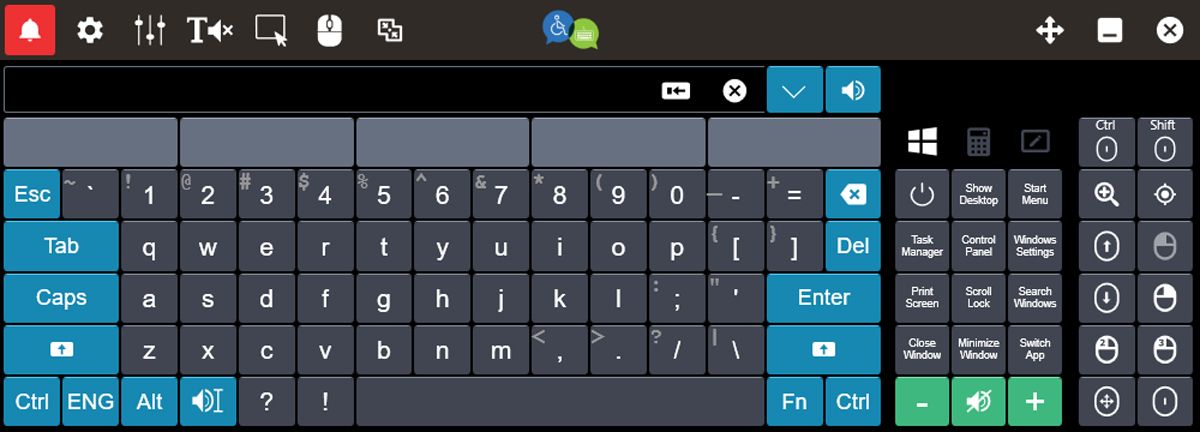
Click2Speak سطح قابل توجهی از کنترل را از طریق رابط صفحه کلید مجازی به کاربران خود امکان می دهد. علاوه بر دستورات رایج مانند کپی، چسباندن، لغو یا انجام مجدد، Click2Speak به شما این امکان را می دهد که به راحتی از رایانه ویندوزی خود استفاده کنید. با یک کلیک روی یک دکمه، میتوانید کنترل پنل، تنظیمات ویندوز و مدیریت وظایف را از میان گزینههای زیادی باز کنید.
حتی اگر توسعه دهندگان Click2Speak بر دسترسی کارآمد به رایانه تمرکز کرده باشند، می توانید به راحتی رابط صفحه کلید را سفارشی کنید. می توانید با باز کردن منوی تنظیمات صفحه کلید، سبک و طرح آن را تغییر دهید.
با این حال، Click2Speak واقعاً خود را از دیگر صفحه کلیدهای مجازی با گنجاندن ویژگی تبدیل متن به گفتار متمایز می کند. می توانید در پنجره صفحه کلید تایپ کنید و Click2Speak آن را با صدای بلند بخواند. علاوه بر این، هر متن برجسته شده را می خواند حتی اگر در برنامه دیگری باشد.
توسعه دهندگان به طور مداوم به روزرسانی هایی را برای اضافه کردن ویژگی های جدید و بهبود تجربه کلی کاربر منتشر می کنند. صفحه کلید مجازی از بیش از 100 زبان پشتیبانی می کند و تنظیمات آن در حال حاضر به زبان های انگلیسی، آلمانی، اسپانیایی، پرتغالی، روسی، ایتالیایی، فرانسوی، عبری و عربی در دسترس است.
دانلود: Click2Speak
شما نباید از صفحه کلیدهای مجازی غافل شوید
همانطور که می بینید، وقتی صحبت از صفحه کلید مجازی می شود، گزینه های زیادی وجود دارد.
بسته به آنچه که به دنبال آن هستید، صفحه کلیدهای مجازی وجود دارند که بر امنیت، بهره وری، قابلیت سفارشی سازی یا سرعت تمرکز دارند. در حالی که آنها اغلب نادیده گرفته می شوند و به ندرت مورد استفاده قرار می گیرند، صفحه کلید مجازی مناسب به شما کمک می کند بهره وری فضای کاری خود را بهبود بخشید. اکثر صفحهکلیدهای مجازی قابلیت پیشبینی متن دارند، بنابراین بیشتر و سریعتر تایپ خواهید کرد.
.jpg)